
Αυτό το λογισμικό θα διατηρήσει τα προγράμματα οδήγησης σας σε λειτουργία και σε λειτουργία, διατηρώντας έτσι ασφαλή από συνηθισμένα σφάλματα υπολογιστή και αστοχία υλικού. Ελέγξτε όλα τα προγράμματα οδήγησης τώρα σε 3 εύκολα βήματα:
- Κατεβάστε το DriverFix (επαληθευμένο αρχείο λήψης).
- Κάντε κλικ Εναρξη σάρωσης για να βρείτε όλα τα προβληματικά προγράμματα οδήγησης.
- Κάντε κλικ Ενημέρωση προγραμμάτων οδήγησης για να λάβετε νέες εκδόσεις και να αποφύγετε δυσλειτουργίες του συστήματος.
- Το DriverFix έχει ληφθεί από το 0 αναγνώστες αυτόν τον μήνα.
Η μετεγκατάσταση των Windows 8.1 ή των Windows 10 σε έναν νέο υπολογιστή μπορεί να γίνει εύκολα. Αλλά πριν ξεκινήσετε τη διαδικασία, θα πρέπει να σκεφτείτε λίγο εάν έχετε τις απαραίτητες προδιαγραφές υλικού για να εκτελέσετε το λειτουργικό σύστημα Windows 8.1 ή Windows 10 στον νέο υπολογιστή. Πρέπει επίσης να ελέγξετε αν έχετε τον απαραίτητο ελεύθερο χώρο στον νέο υπολογιστή σας για να υποστηρίξετε όλα όσα είχατε στη συσκευή Windows 8.1, Windows 10.
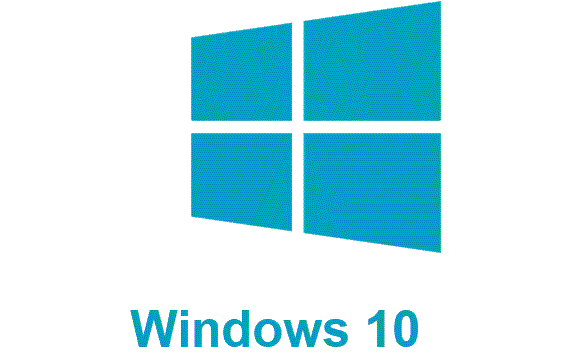
Ένα άλλο σημαντικό πράγμα που πρέπει να ληφθεί υπόψη είναι το Λογαριασμό της Microsoft. Εάν χρησιμοποιείτε λογαριασμό Microsoft στον παλιό υπολογιστή, τότε θα ήταν πολύ εύκολο να κάνετε μετεγκατάσταση του λειτουργικού συστήματος σε νέο υπολογιστή. Θα μπορείτε να μεταφέρετε το λειτουργικό σύστημα Windows 8.1 ή Windows 10 που είχατε πριν και τις συγκεκριμένες προσαρμογές που κάνατε στο σύστημα. Για μια πιο λεπτομερή εξήγηση, ακολουθήστε τον παρακάτω οδηγό για να ενεργοποιήσετε και να εκτελέσετε τον νέο σας υπολογιστή Windows 10 ή Windows 8.1.
Τρόπος μετεγκατάστασης των Windows 10 σε νέο υπολογιστή
1. Κλωνοποιήστε το λειτουργικό σας σύστημα
Εάν ο νέος υπολογιστής διαθέτει το ίδιο υλικό ή παρόμοιο υλικό με τον παλιό υπολογιστή, μπορείτε να δημιουργήσετε ένα δημιουργία αντιγράφων ασφαλείας του συστήματος χρησιμοποιώντας το Πρόγραμμα Ghost ή Πρόγραμμα Acronis και εγκαταστήστε το απευθείας στον νέο υπολογιστή.
Εάν τα δύο προγράμματα δεν είναι συμβατά με τον υπολογιστή σας ή η διαδικασία κλωνοποίησης δεν ολοκληρωθεί, μπορείτε να δοκιμάσετε ένα διαφορετικό εργαλείο κλωνοποίησης των Windows 10. Για περισσότερες πληροφορίες, μπορείτε να δείτε αυτόν τον οδηγό στο καλύτερο λογισμικό κλωνοποίησης OS για εγκατάσταση στον υπολογιστή σας με Windows.
Εάν ο νέος υπολογιστής έχει διαφορετική ρύθμιση από τον παλιό, ακολουθήστε τη δεύτερη μέθοδο που αναφέρεται παρακάτω.
2. Χρησιμοποιήστε το Ιστορικό αρχείων
Για αυτήν τη μέθοδο πρέπει να έχετε:
- Ένας λογαριασμός Microsoft από τον προηγούμενο υπολογιστή.
- Ένα αντίγραφο ασφαλείας ιστορικού αρχείων του προηγούμενου υπολογιστή.
- Ένα αντίγραφο ασφαλείας των αρχείων σας στη δυνατότητα OneDrive.
Σημείωση: Εάν δεν έχετε κανένα από αυτά και ο παλιός σας υπολογιστής δεν είναι κατεστραμμένος, μπορείτε να τα φτιάξετε πριν ξεκινήσετε τη διαδικασία μετεγκατάστασης.
Βήματα για μετεγκατάσταση:
- Τοποθετήστε το CD των Windows 8.1 στον νέο υπολογιστή και ξεκινήστε τον υπολογιστή.
- Κατά τη διαδικασία εκκίνησης, θα σας ζητηθεί λογαριασμός Microsoft. Ο λογαριασμός Microsoft που πρέπει να εισαγάγετε εκεί πρέπει να είναι ο ίδιος με τον προηγούμενο υπολογιστή σας Windows 8.1, Windows 10.
- Θα φτάσετε σε ένα σημείο στη διαδικασία εγκατάστασης όπου θα σας ζητηθεί να επιλέξετε πώς να ρυθμίσετε τον υπολογιστή, εδώ θα πρέπει να γράψετε το ίδιο όνομα με τον προηγούμενο υπολογιστή σας.
- Τώρα μετά την εκκίνηση του συστήματος Windows 8.1, τα Windows 10, θα πρέπει να χρησιμοποιήσετε τη λειτουργία Ιστορικό αρχείων για την επαναφορά όλων των αρχείων που είχατε στον νέο υπολογιστή.
- Αποκαθιστώντας το ιστορικό αρχείων, χρειάζεται μόνο να συνδέσετε την εξωτερική μονάδα δίσκου που χρησιμοποιήσατε για να δημιουργήσετε αντίγραφα ασφαλείας από τον παλιό υπολογιστή και να εκτελέσετε τη λειτουργία Ιστορικό αρχείων.
Σημείωση: Όλα όσα είχατε κατά την τελευταία δημιουργία της έκδοσης Ιστορικό αρχείων θα επιστρέψουν στον νέο υπολογιστή που εκτελεί Windows 8.1, Windows 10. - Η διαδικασία ιστορικού αρχείων θα διαρκέσει περίπου μία ή δύο ώρες, ανάλογα με τον αριθμό των αντιγράφων ασφαλείας που είχατε στον εξωτερικό δίσκο και τον χώρο που χρειάζονται.
Μπορείτε να δείτε πόσο εύκολο είναι να μετεγκαταστήσετε τα Windows 10 ή τα Windows 8.1 σε έναν νέο υπολογιστή. Απλώς πρέπει να είστε σίγουροι ότι δημιουργήσατε τα κατάλληλα αντίγραφα ασφαλείας πριν ξεκινήσετε τη διαδικασία μετεγκατάστασης και όλα θα πρέπει να λειτουργούν όπως έκανε στον προηγούμενο υπολογιστή σας. Εάν έχετε οποιεσδήποτε ερωτήσεις ή ιδέες σχετικά με τον τρόπο μεταφοράς των Windows 10 σε έναν νέο υπολογιστή και θέλετε να τα μοιραστείτε μαζί μας, μπορείτε να χρησιμοποιήσετε την παρακάτω ενότητα σχολίων.
ΣΧΕΤΙΚΕΣ ΙΣΤΟΡΙΕΣ ΓΙΑ ΕΞΕΤΑΣΗ:
- Η Microsoft θέλει τους χρήστες των Windows 7 να μεταναστεύσουν στα Windows 10 για λόγους ασφαλείας
- 5 καλύτερα εφεδρικά λογισμικά για Windows 10 για χρήση το 2018

![Πώς να δημιουργήσετε προσαρμοσμένες αναλύσεις στα Windows 10 [EXPERT GUIDE]](/f/4964fc5a3b5dd19e0656ffaee087a284.jpg?width=300&height=460)
